文章詳情頁
win11啟動u盤制作教程
瀏覽:124日期:2023-01-15 09:35:47
很多用戶因為不滿足配置要求,所以需要使用u盤進入pe系統來安裝win11,但是在安裝之前,需要準備一塊啟動u盤,卻不知道應該如何制作,其實非常方便,只要我們擁有對應的軟件就可以了,下面就一起來看看吧。
怎樣制作win11啟動u盤:1、為了制作啟動u盤,首先需要下載一個u盤制作工具。【微pe工具箱下載】
2、下載安裝完成后,我們需要先將u盤插入電腦,然后啟動軟件。

3、然后在右下角安裝方式中選擇“U盤”
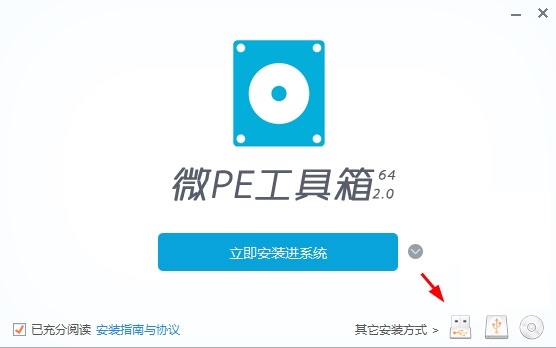
4、然后選擇我們的u盤,勾選“格式化”,并根據下圖進行設置。
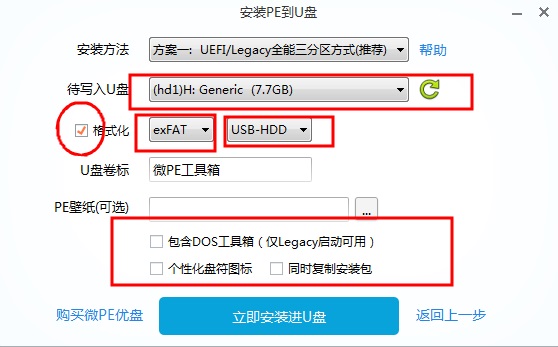
5、設置完成后點擊“立即安裝進U盤”,然后在彈出窗口選擇“開始制作”
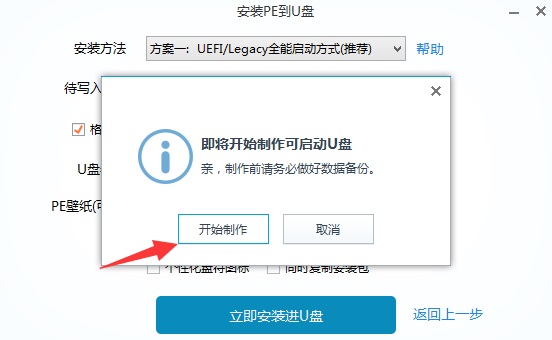
6、接著只要等待軟件自動為你安裝,等待進度條走完會彈出對話框,就代表啟動盤制作完成了。
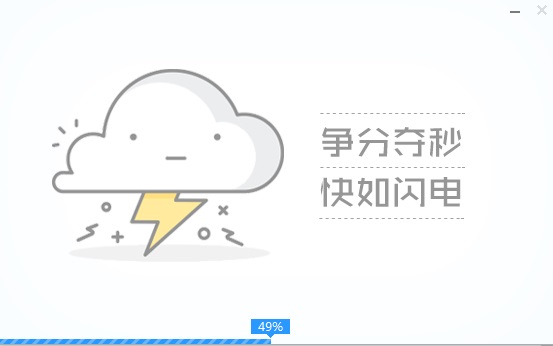
7、如果我們想要使用啟動u盤安裝win11的話,還需要下載一個win11系統放入其中,就能安裝win11了。

win11純凈版
干凈純凈 使用流暢
一鍵安裝教程
table tbody tr td button{background: #4E9FF7;border:none;border-radius: 4px;padding: 5px 16px;display: inline-block;vertical-align: text-top;}table tbody tr td button a{border:none;color: #fff;}詳情相關文章:win11任務欄崩潰了解決教程 | win11任務欄無反應解決方法 | win11任務欄一直轉圈圈解決方法
以上就是win11啟動u盤制作教程了,需要的朋友快去制作啟動u盤,安裝win11吧。想知道更多相關教程還可以收藏好吧啦網。
以上就是win11啟動u盤制作教程的全部內容,望能這篇win11啟動u盤制作教程可以幫助您解決問題,能夠解決大家的實際問題是好吧啦網一直努力的方向和目標。
相關文章:
1. Win10跨設備共享就近共享如何使用和關閉?Win10跨設備共享就近共享使用方法2. mac程序沒反應怎么辦 mac強制關閉程序的方法3. Win7想要更換IP不會操作怎么辦?更換系統IP的教程4. 統信UOS系統怎么禁止窗口特效? 統信關閉窗口特效的技巧5. Win10家庭版1909使用MediaCreationTool20H2出現錯誤提示0x800707E7-0x3000D怎么辦?6. Win7磁盤整理碎片怎么操作?Windows7磁盤碎片整理教程7. 小米支持Win11的筆記本電腦名單公布:共計15款8. 如何在Win11系統上刪除本地用戶?Win11刪除本地用戶教程方法9. Win7系統不是正版怎么辦?暫時激活win7旗艦版的教程10. Win10怎么設置待機鎖屏
排行榜

 網公網安備
網公網安備